Inledning
Start från och med januari 2020 är samtliga företag i Norge skyldiga att lämna av norska skatteförvaltningens standardgranskningsfil för skatteinformation (SAF-T) i enlighet med dokumentationen v.1.4 som publicerades 8 juli 2019 och Teknisk dokumentation v.1.3 publicerad 23 mars 2018 i formatet XML rapport som sammanfår med XSD-schemat v.1.1 av "norska SAF-T Finansiella data" "SAF-T Working Group", Skatteetaten ©, som bygger på "OECD Standard Granskningsfil - Tax 2.00" ändrad den 2-02-2018.
Översikt
För att stödja "norska SAF-T Financial data"-rapport i Microsoft Dynamics 365 for Finance och Åtgärder, version av programmet måste vara av följande eller senare Version:
|
Version av Ekonomi och verksamhet |
Versionsnummer |
|
10.0.6 |
10.0.234.20020 |
|
10.0.7 |
10.0.283.10012 |
|
10.0.8 |
10.0.319.12 |
|
10.0.9 |
10.0.328.0 |
För ekonomi och åtgärder av version 7.3 måste KB #4532651 installeras.
När version av ekonomi- och verksamhetsappen är lämplig, importera från LCS-portalen följande eller senare versioner av konfigurationerna för elektronisk rapportering (ER):
|
ER-konfigurationsnamn |
Konfigurationstyp |
Version |
|
Standardgranskningsfil (SAF-T) |
Modell |
32 |
|
SAF-T Financial-data modellmappning |
Modellmappning |
32.30 |
|
SAF-T-format (NO) |
Format (exportera) |
32.40 |
Importera senaste versionerna av konfigurationerna. Versionsbeskrivningen innehåller vanligtvis numret på KB-artikeln som förklarar ändringen som infördes av konfigurationsversion.
Observera: Efter alla ER-konfigurationer från tabellen ovan importeras anger du alternativet Standard för modellmappning till Ja för följande konfiguration:
-
SAF-T Mappning av finansdatamodell
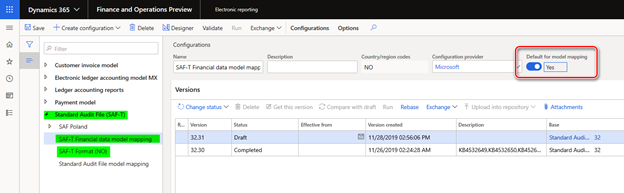
Mer information om hur du laddar ned ER-konfigurationer från Microsoft Dynamics Lifecycle Services (LCS), se Ladda ned konfigurationer för elektronisk rapportering från Lifecycle-tjänster.
Installationen
Så här startar du med rapporten "Norwegian SAF-T Financial data" i Microsoft Dynamics 365 för Ekonomi och drift Följande konfiguration måste göras:
-
De allmänna huvudboksparametrar – för att konfigurera ER-format
-
Försäljning skattekod – att associera med standardskattekoder (läs mer om detta krav i "Norsk SAF-T Finansiell datadokumentation")
-
Main konton – att associera med standardkonton (läs mer om detta krav i "Norsk SAF-T Finansiell datadokumentation")
Huvudboksparametrar
Öppna i huvudmenyn: Moduler > Allmänt
konfigurationssidan för huvudbok > huvudbok > huvudboksparametrar .
Fliken Standardgranskningsfil för skatt (SAF-T) och välj "SAF-T-format
(NEJ)" i fältet Standardgranskningsfil för skatt (SAF-T)."
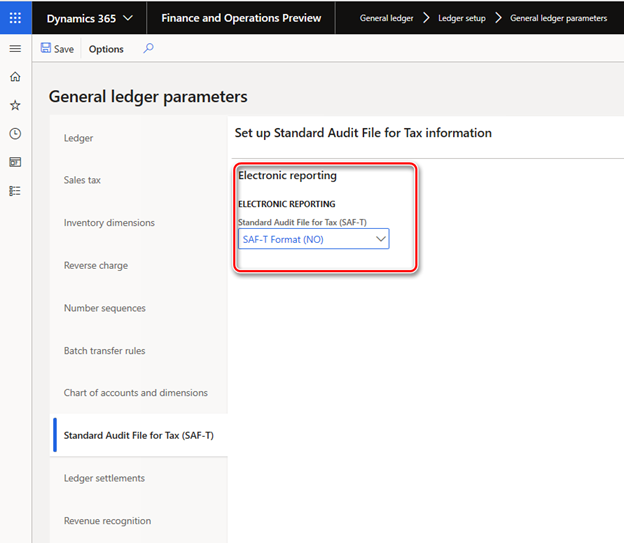
Momskod
Som det förklaras i "Norska SAF-T Financial Data Documentation", Momskoder som är som används i systemet måste associeras med norska standardmomsskatt koderna <StandardTaxCode> (finns på https://github.com/Skatteetaten/saf-t ) för SAF-T-rapportering.
Så här kopplar du Momskoder som används i Ekonomi och Verksamhet, öppna Moduler > Moms > Indirekta skatter > Moms > Moms kodsidan , välj Momskodspost och klicka på Externa koder i gruppen Momskoder i åtgärdsfönstret:
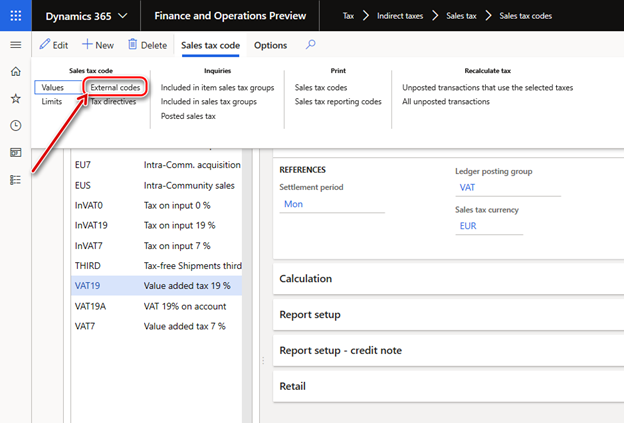
I den externa anger du de norska standardmomskoder som ska användas för vald momskodpost för rapportering i SAF-T-rapport.
Huvudkonton
Som det förklaras i "Norska SAF-T Financial Data Documentation", huvudkonton som är som används i systemet måste associeras med norska standardkonton (tillgängliga på https://github.com/Skatteetaten/saf-t ) för SAF-T-rapportering.
Start från version 54.61 "SAF-T Format (NO)"" har stöd för elektroniskt rapporteringsformat konfiguration av standardkonton för företagets huvudkonton via Program specifika parametrar.
Så här konfigurerar du Standard konton för företagets huvudkonton via Application specifika parametrar gör följande:
-
Öppna arbetsytan Elektronisk rapportering , välj i konfigurationsträdet "SAF-T Format (NO)" elektroniskt rapporteringsformat .
-
Kontrollera att företaget du arbetar med är företaget du vill göra Program specifika parametrar .
-
I åtgärdsfönstret på På fliken Konfigurationer går du till gruppen Programspecifika parametrar och väljer Konfigurera.
-
Välj version av det format som du vill använda till vänster om programspecifika parametrar .
-
Välj StandardMainAccount_Lookup på snabbfliken Uppslag och ange sedan villkor på snabbfliken Villkor genom att lägga till rader för varje resultatvärde som måste användas i valt företag. Om flera huvudkonton i det valda företaget måste ger samma standardkonto lägger du till en separat rad för varje huvudkonto och ange samma standardkonto för var och en av dem.
-
Konfigurera värdet för SAKNAS som det sista villkoret i i listan. Den måste vara inställd på *Inte tom* i huvudvyn kontokolumnen . Kontrollera värdet i kolumnen Rad att "SAKNAS" är det sista villkoret i tabellen.
-
När du är klar ställa in villkor, ändra värdet för fältet Delstat till Slutförd, spara och stänga sidan.
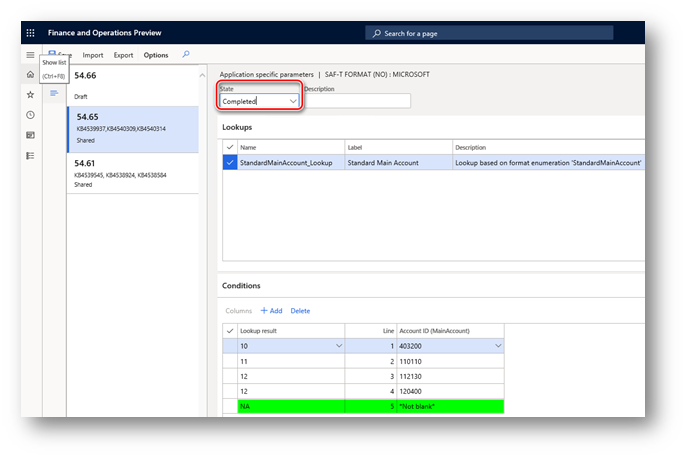
Du kan enkelt exportera installation av programspecifika parametrar från en version av en rapport och importera den till en annan version med hjälp av knapparna Exportera och Importera i åtgärdsfönstret. Du kan också exportera konfigurationen från en rapport och importera den till samma rapport i ett annat företag om huvudkontona är desamma i båda bolagen.
Generera Rapporten "Norska SAF-T Financial Data"
Så här genererar du "Norska SAF-T Financial data" rapport i Microsoft Dynamics 365 för Ekonomi och verksamhet, öppna Moduler > Huvudbok > Inquires och rapporter > SAF-T(Standard Audit File for Tax) > Standard Menyobjektet Granska fil för skatt (SAF-T ).
Ange start och slutdatum för den period för vilken du vill generera SAF-T-rapporten i Från datum - respektive Till-datumfälten på dialogsidan i rapporten. Markera kryssrutor för kunder, leverantörer, ekonomiska dimensioner om du vill ta med alla poster från relaterade tabeller i rapporten. När de här kryssrutorna inte bara är markerade för kunder och leverantörer av dina kommer att inkluderas i rapporten för vilken det förekom transaktioner i eller saldot som inte är noll. När ekonomiska dimensioner markeras inte, utan endast de ekonomiska dimensioner som används i transaktioner under rapporteringsperioden rapporteras i <MasterFiles> noden i rapporten. Välj anställd i fältet Personalnummer i dialogsidan i rapporten för att ange den anställda som ska rapporteras i <UserID-> noden i rapporten (ID för användaren som genererade granskningsfilen).)
Du kan även tillämpa filter på "Huvudkonton" och "Allmän journalpost" via Poster för att snabbt ta med fliken för rapportens dialogsida.
Namn och namn på rapport Dela
"Norska SAF-T Financial data Documentation" kräver följande namngivning av resulterande XML-rapporter:
<SAF-T exporttyp>_<organisationsnummer för leverantören som data representerar>_<datum och tid(yyyymmddhh24hmise>_<filnummer totalt filer>.xml
För exempel: SAF-T Financial_999999999_20160401235911_1_12.xml
Där:
-
"SAF-T Financial" anger SAF-T-filtypen
-
"999999999" representerar organisationsnumret som tillhör dataägaren.
-
"20160401235911" representerar det datum och den tid då filen skapades med en 24-timmarsklocka.
-
"1_12" representerar fil 1 av 12 filer i exporten (samma val)
Volym av enstaka XML-filen måste vara mindre än 2 GB. Alla enskilda XML-filer som skickas måste verifieras med schemat: Alla <MasterFiles> finns i den första filen och transaktioner i de efterföljande filerna (flexibelt antal filer).
Exempel ett räkenskapsår med 12 perioder. En fil per period med Transaktioner:
|
Filnummer |
Innehållet i granskningsfilen |
|
1 |
Sidhuvud och MasterFiles |
|
2 ... 13 |
Sidhuvud och AllmäntLedgerEntries |
Maximal antalet XML-filer i samma zip-arkiv är 10.
I enligt dessa krav, i "SAF-T Format (NO)" ER-format för Ekonomi och Automatisk delning av den resulterande rapporten i XML implementeras med följande antaganden:
-
Maximal volymen för den resulterande XML-rapporten är 2000000 KB
-
Alla XML-filerna namnges enligt följande regel: <SAF-T-export ange>_<organisationsnummer för leverantören som data representerar>_<datum och tid(yyyymmddhh24hmise>
-
Alla XML-filerna ingår i ett zip-arkiv
-
Varje enskilda XML-filer verifieras med schemat (som förklaras ovan).
Efter rapportgenerering om det finns fler än 1 XML-fil genererad, tillhandahåller användaren manuell numrering av filerna i namnet på de genererade filerna i arkivet lägga till "_<filantalet totalt antal filer>". Användarkontroller manuellt där är inte fler än 10 XML-filer i samma arkiv och delar upp arkivet i flera arkiv manuellt så att maximalt antal XML-filer i samma zip arkivet var 10.
Snabbkorrigeringsinformation
Instruktioner för nedladdning av elektronisk rapporteringskonfiguration från Lifecycle Services: https://learn.microsoft.com/en-us/dynamics365/unified-operations/dev-itpro/analytics/download-electronic-reporting-configuration-lcs
Så här hämtar du Microsoft Dynamics AX-uppdateringar
Den här uppdateringen är tillgänglig för manuell nedladdning och installation från Microsoft Download Center för version 7.3:
Förutsättningar
Du måste ha någon av följande produkter installerad för att kunna använda den här snabbkorrigeringen:
-
Microsoft Dynamics 365 for Finance and Operations (7.3)
Krav på omstart
Du måste starta om AOS-tjänsten (Application Object Server) när du har installerat snabbkorrigeringen.
Om du stöter på problem när du laddar ned, installerar den här snabbkorrigeringen eller har andra frågor om teknisk support kontaktar du din partner. Om du har registrerat dig i ett supportavtal direkt hos Microsoft kan du kontakta teknisk support för Microsoft Dynamics och skapa en ny supportbegäran. Det gör du genom att gå till följande Microsoft-webbplats:
https://mbs.microsoft.com/support/newstart.aspx
Mer information
Du kan kontakta teknisk support för Microsoft Dynamics via telefon via de här länkarna för landsspecifika telefonnummer. Det gör du genom att besöka någon av följande Microsoft-webbplatser:
Partner
https://mbs.microsoft.com/partnersource/resources/support/supportinformation/Global+Support+Contacts
Kunder
https://mbs.microsoft.com/customersource/northamerica/help/help/contactus
I särskilda fall kan avgifter som vanligtvis uppkommer för supportsamtal avbrytas om en teknisk supporttekniker för Microsoft Dynamics och relaterade produkter fastställer att en specifik uppdatering löser problemet. De vanliga supportkostnaderna gäller för eventuella ytterligare supportfrågor och problem som inte är berättigade till den aktuella uppdateringen.
Obs! Det här är en "SNABBPUBLICERAD" artikel som skapas direkt av Microsofts supportorganisation. Informationen som finns här i tillhandahålls i befintligt format som svar på framväxande problem. På grund av den hastiga publiceringen kan det hända att materialet innehåller tryckfel och det kan därför utan föregående meddelande ändras. Se användningsvillkor för andra överväganden.










